Завдання в iDroo допомагають створювати цікаві вправи для студентів або колег. Ви можете додавати різні типи запитань, встановлювати терміни виконання, ділитися завданнями з іншими та відстежувати їх виконання.
Завдання
Створення нового завдання
Щоб створити нове завдання:
- Натисніть кнопку Нове завдання на сторінці Завдання.
- Введіть заголовок і, за бажанням, опис.
- Встановіть термін виконання, якщо це потрібно.
- Увімкніть Оцінювання та зворотний зв’язок і Бали, якщо це необхідно.
При поширенні завдання ви також можете встановити індивідуальні терміни виконання для кожного отримувача.
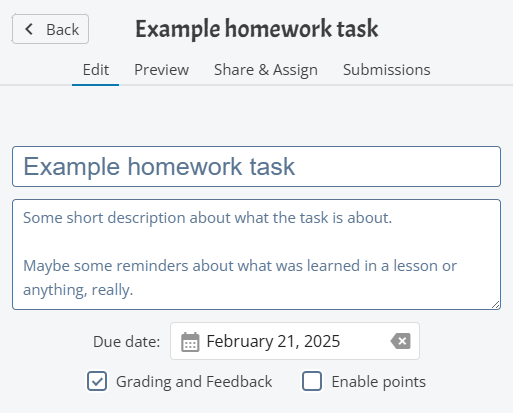
Додавання запитань
Після створення завдання ви можете додати різні типи запитань:
- Множинний вибір – Виберіть одну або більше правильних відповідей.
- Групове запитання – Групуйте пов’язані запитання разом.
- Заповнити пропуски – Учасники повинні заповнити відсутні слова.
- Текст – Відкриті відповіді.
- Дошка – Дозволяє користувачам відповідати малюнками.
- Відповідність – Поєднання відповідних термінів.
- Порядок – Розміщення елементів у певній послідовності.
- Правда/Неправда – Просте запитання з відповідями "так" або "ні".
Залежно від типу запитання можуть бути доступні додаткові налаштування. Наприклад:
- У запитаннях множинного вибору можна дозволити вибір кількох відповідей.
- До варіантів відповідей можна додавати зображення.
- До запитання можна прикріпити зображення або навіть малюнок на дошці.
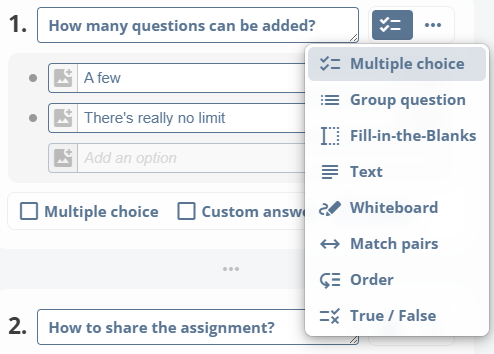
Попередній перегляд завдання
Перед поширенням завдання перегляньте його, щоб побачити, як воно виглядатиме для отримувачів:
- Натисніть вкладку Попередній перегляд.
- Спробуйте відповісти на запитання, щоб переконатися, що все налаштовано правильно.
У режимі попереднього перегляду завдання працює так само, як і для отримувачів.
Поширення та призначення
Щоб призначити завдання:
- Перейдіть на вкладку Поширити та призначити.
- Додайте користувачів, шукаючи їх за ім'ям або електронною поштою.
- Встановіть загальний термін виконання завдання або окремі терміни для кожного отримувача.
- Натисніть Надіслати, щоб призначити завдання.
- Щоб поділитися через посилання, увімкніть Поширити через посилання.
Якщо отримувач не має облікового запису iDroo, він отримає запрошення електронною поштою для його створення перед доступом до завдання.
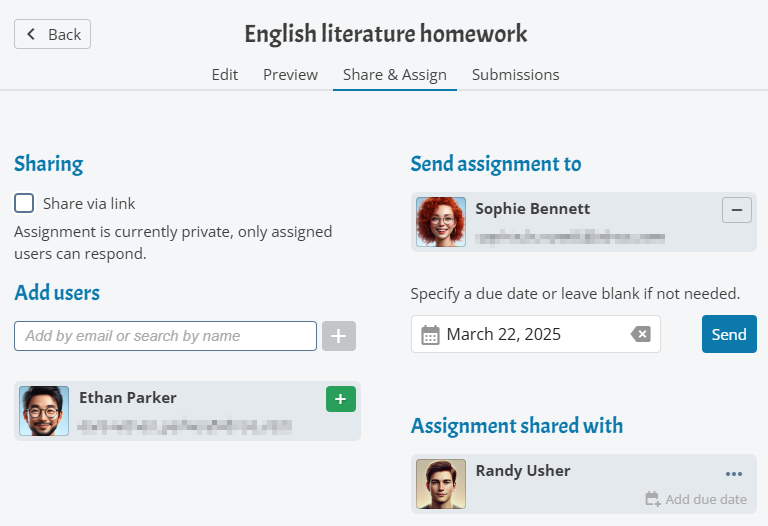
Відстеження виконання
Ви можете відстежувати хід виконання завдань на вкладці Відповіді:
- Не розпочато – Користувач ще не розпочав виконання.
- В процесі – Користувач розпочав, але ще не надіслав відповіді.
- Надіслано – Завдання виконано.
- Прострочено – Термін виконання завдання минув.
Щоб переглянути відповідь, натисніть на рядок відповідного користувача. Переглядати можна лише надіслані відповіді.
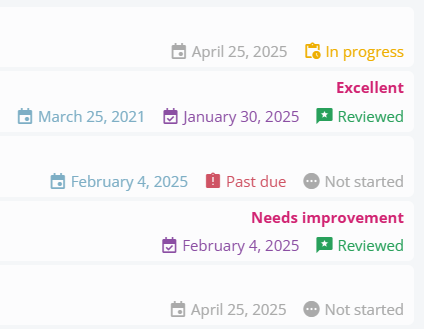
Перевірка та оцінювання
Щоб перевірити та оцінити завдання:
- Відкрийте вкладку Відповіді.
- Виберіть відповідь користувача.
- Додайте коментар і призначте оцінку, якщо оцінювання увімкнено.
- Натисніть Оновити рецензію, щоб зберегти відгук.
Якщо бали увімкнено, кожне запитання можна оцінювати окремо, а загальний результат буде розраховано автоматично.
